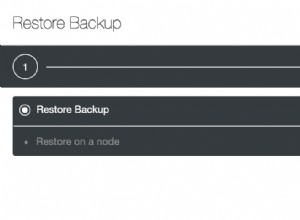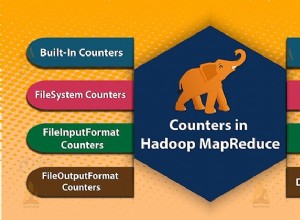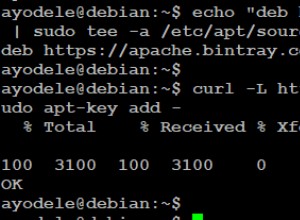MongoDB adalah database dokumen sumber terbuka yang menyediakan kinerja tinggi, ketersediaan tinggi, dan penskalaan otomatis. MongoDB dikembangkan oleh MongoDB Inc. dan diterbitkan di bawah kombinasi Lisensi Publik Umum GNU Affero dan Lisensi Apache.
Fitur utama MongoDB mencakup Kinerja Tinggi, Bahasa Kueri yang Kaya, Ketersediaan Tinggi, Skalabilitas Horizontal, dan Dukungan untuk Beberapa Mesin Penyimpanan.
Dalam panduan ini, kami akan menjelaskan cara menginstal MongoDB di server CentOS 7.
To install MongoDB on Ubuntu 16.04 , Anda dapat mengikuti panduannya di sini
Menerapkan server awan Anda
Jika Anda belum terdaftar di Cloudwafer, Anda harus mulai dengan mendaftar. Luangkan waktu sejenak untuk membuat akun, setelah itu Anda dapat dengan mudah menerapkan server cloud Anda sendiri.
Setelah Anda mendaftar, masuk ke Area Klien Cloudwafer Anda dan terapkan server cloud Cloudwafer Anda.
Memperbarui Paket Sistem
Selalu disarankan agar Anda memperbarui sistem ke paket terbaru sebelum memulai instalasi besar apa pun. Ini dilakukan dengan perintah di bawah ini:
sudo yum update
Selanjutnya, kita perlu menambahkan Repositori MongoDB karena MongoDB tidak ada dalam repositori default untuk CentOS.
Langkah Pertama:
Buat file baru, /etc/yum.repos.d/mongodb-org-4.1.repo , untuk menginstal rilis terbaru menggunakan yum . Tambahkan konten berikut ke file:
sudo nano /etc/yum.repos.d/mongodb-org-4.0.repo
[mongodb-org-4.0]
name=MongoDB Repository
baseurl=https://repo.mongodb.org/yum/redhat/$releasever/mongodb-org/4.0/x86_64/
gpgcheck=1
enabled=1
gpgkey=https://www.mongodb.org/static/pgp/server-4.0.asc
Pastikan untuk menyimpan sebelum menutup file.
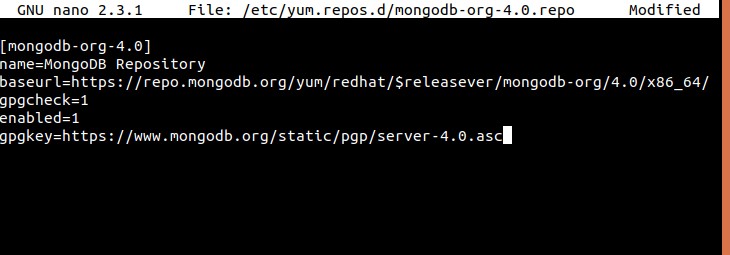
Jika Anda ingin menginstal MongoDB versi lama, ganti setiap penyebutan 4.0 dengan versi pilihan Anda.
Kami dapat memverifikasi bahwa repositori MongoDB yang baru saja kami buat ada di dalam utilitas yum sistem kami menggunakan repolist perintah yang menampilkan daftar repositori yang diaktifkan:
sudo yum repolist
Langkah Kedua:
Sekarang kita telah memverifikasi bahwa repositori MongoDB telah ditambahkan, sekarang kita dapat melanjutkan untuk menginstal MongoDB:
sudo yum install mongodb-org
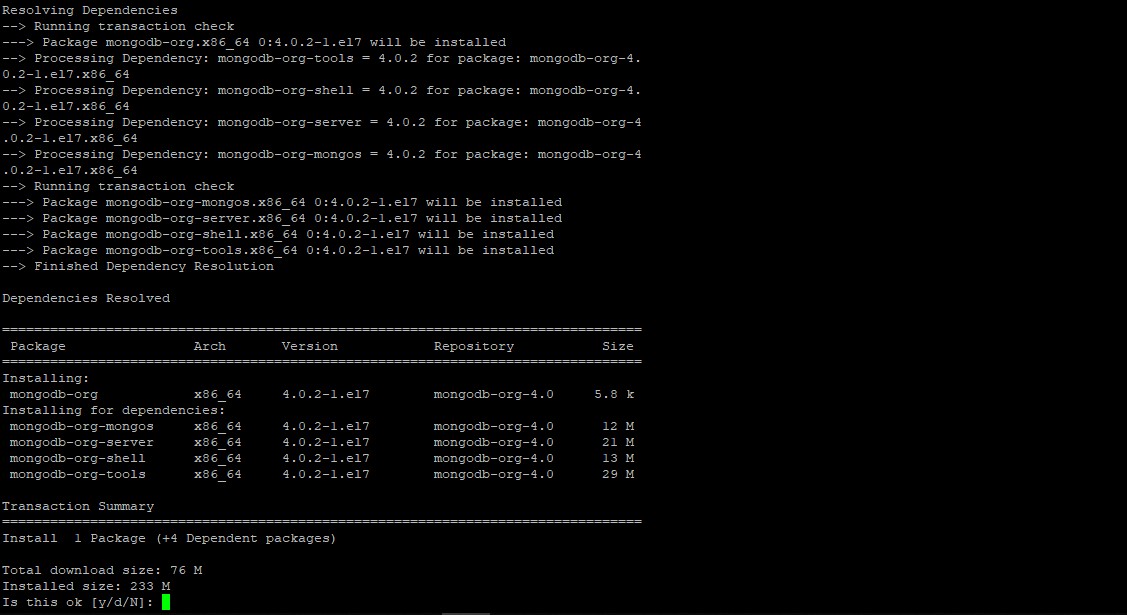
Paket-paket berikut akan diinstal pada sistem Anda sebagai bagian dari paket mongodb-org:
mongodb-org-server- Daemon mongod, serta skrip dan konfigurasi init yang sesuai.mongodb-org-mongos- Daemon mongos.mongodb-org-shell- Shell mongo, antarmuka JavaScript interaktif ke MongoDB, digunakan untuk melakukan tugas administratif seperti baris perintah.mongodb-org-tools- Berisi beberapa alat MongoDB untuk mengimpor dan mengekspor data, statistik, serta utilitas lainnya.
Ada dua konfirmasi konfirmasi untuk menyelesaikan instalasi. Yang pertama memungkinkan instalasi paket MongoDB sementara yang kedua mengimpor kunci GPG MongoDB. Ketik Y di kedua waktu untuk mengonfirmasi.
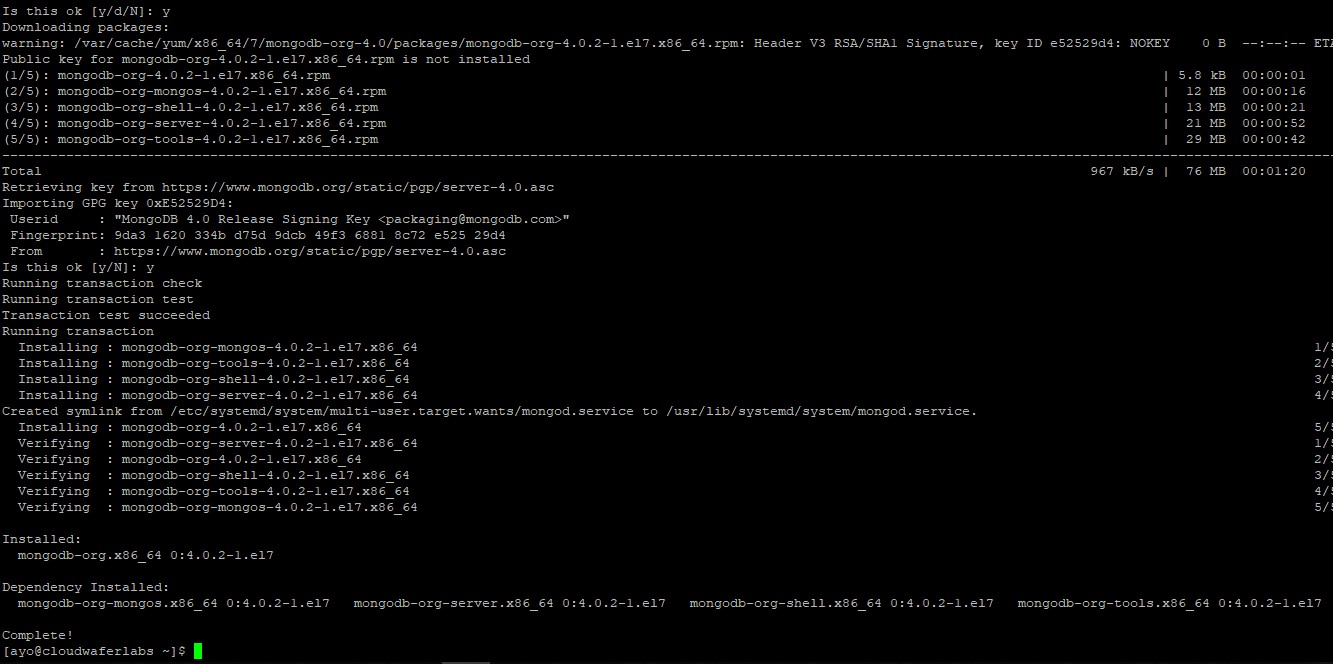
Selanjutnya, mulai dan aktifkan layanan MongoDB untuk memulai saat boot menggunakan perintah berikut:
sudo systemctl start mongod
sudo systemctl enable mongod

Catatan: MongoDB membutuhkan folder untuk menyimpan database. Buat /data/db/ direktori dengan perintah di bawah ini:
sudo mkdir -p /data/db/
Langkah Tiga:Memverifikasi Pemasangan
Setelah instalasi kami, kami dapat memverifikasi bahwa semuanya berhasil dilakukan dengan menghubungkan ke server database MongoDB menggunakan mongo alat dan cetak versi server:
mongo
Perintah ini akan membawa Anda ke shell MongoDB. Ini juga akan menampilkan versi MongoDB:

Langkah Empat:Mengonfigurasi MongoDB
Setelah memverifikasi instalasi kami, kami dapat mengkonfigurasi instance MongoDB kami dengan mengedit /etc/mongod.conf file konfigurasi.
Dalam kebanyakan kasus, pengaturan konfigurasi default memadai dalam banyak kasus, namun demikian, untuk lingkungan produksi, kami sarankan untuk menghapus komentar pada bagian keamanan dan mengaktifkan otorisasi seperti yang ditunjukkan di bawah ini:
sudo nano /etc/mongod.conf
security:
authorization: enabled
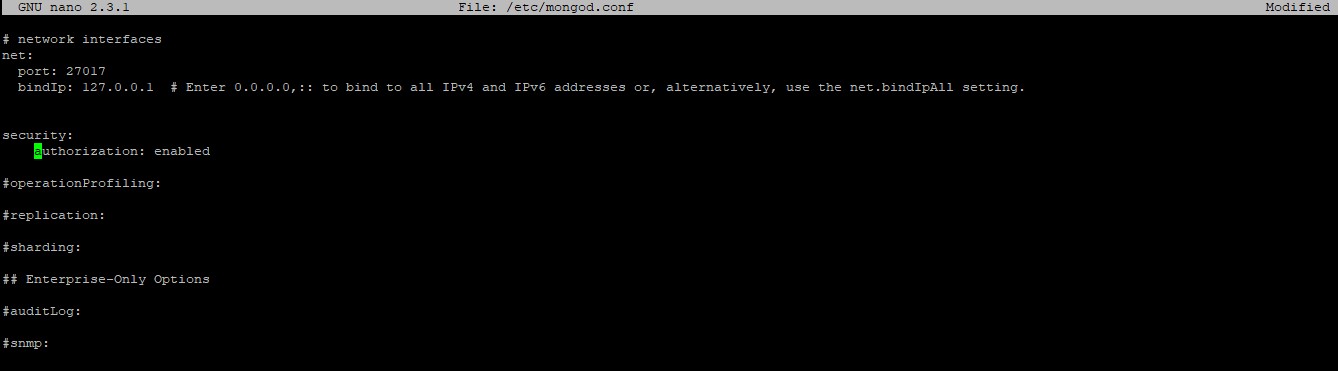
Setelah membuat perubahan pada file konfigurasi MongoDB, restart layanan mongod:
sudo systemctl restart mongod
Untuk membaca tentang opsi konfigurasi yang tersedia di MongoDB 4.0, kunjungi halaman dokumentasi Opsi File Konfigurasi.
Langkah Kelima:Buat Pengguna Administratif MongoDB
Pada langkah terakhir, kita mengaktifkan otentikasi MongoDB, sehingga kita dapat membuat satu pengguna MongoDB administratif yang akan kita gunakan untuk mengakses dan mengelola instance MongoDB kita. Ketik perintah di bawah ini untuk mengakses shell mongo:
mongo
Ketik perintah berikut untuk terhubung ke database admin:
use admin
Buat pengguna baru bernama mongoAdmin dengan userAdminAnyDatabase peran:
db.createUser(
{
user: "mongoAdmin",
pwd: "cloudwaferlabs123",
roles: [ { role: "userAdminAnyDatabase", db: "admin" } ]
}
)
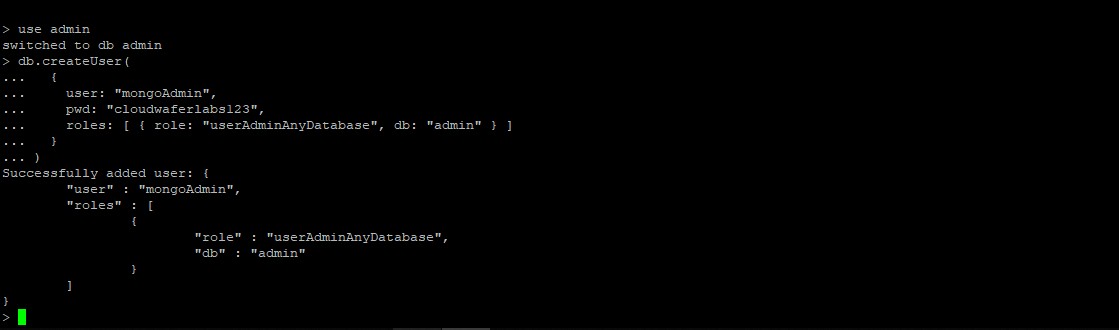
Keluar dari mongo shell dengan:
quit()
Untuk menguji perubahan yang baru saja kita buat, akses mongo shell menggunakan pengguna admin yang baru saja kita buat:
mongo -u mongoAdmin -p --authenticationDatabase admin
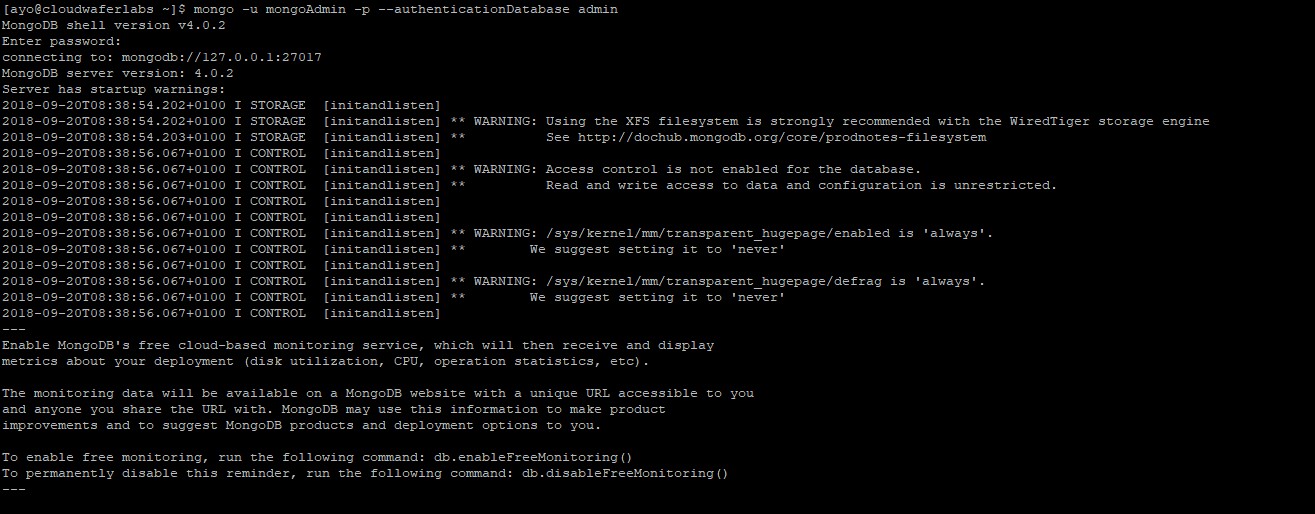
use admin
Selanjutnya, cetak pengguna dengan:
show users
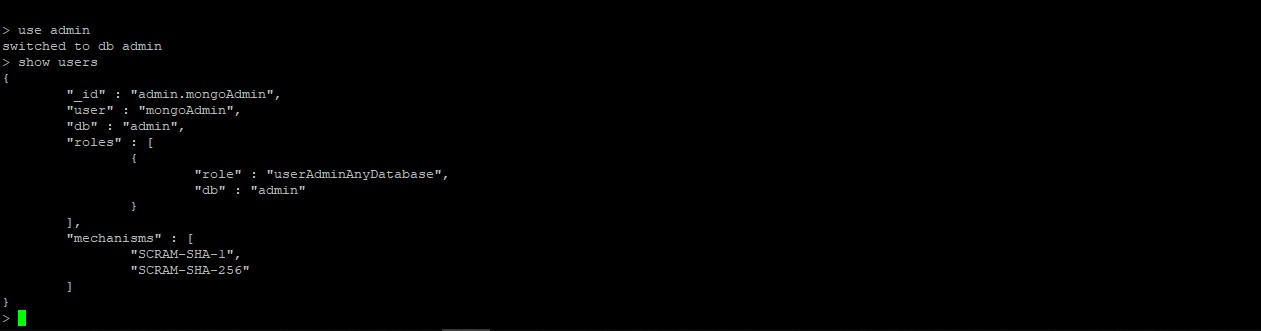
Kami telah berhasil menginstal dan mengonfigurasi MongoDB 4.0 di server CentOS 7.